Helisalvesti klaviatuuri otseteed operatsioonisüsteemis Windows 10
Windows 10-ga on kaasas rakendus Voice Recorder. See on Store'i rakendus (UWP), mis võimaldab salvestada helisid, loenguid, intervjuusid ja muid sündmusi. See asendab klassikalise töölauarakenduse, mis oli aastaid OS-iga komplekteeritud. Kui kasutate seda sageli, võite olla huvitatud selle klaviatuuri otseteede õppimisest.
Reklaam
Siin on helisalvestis kasutatavate kiirklahvide loend. Need kiirklahvid aitavad säästa aega ja tõsta tootlikkust. Lisage see leht järjehoidjatesse, kui te ei mäleta neid kõiki, et saaksite seda vaadata iga kord, kui soovite õppida uut kiirklahvi.
Voice Recorder on rakendus loengute, vestluste ja muude helide salvestamiseks (varem nimetati helisalvestiks). Löö suurelt Salvestus nuppu (1) ja lisage markereid (3), et tuvastada salvestamise või esitamise ajal olulisi hetki (2). Seejärel saate kärpida (5), ümber nimetada (7) või jagada oma salvestisi (4), mis on salvestatud
Dokumendid > Helisalvestised. Salvestise kustutamiseks valige prügikastiikoon (6) või lisavalikute vaatamiseks kolm punkti (8).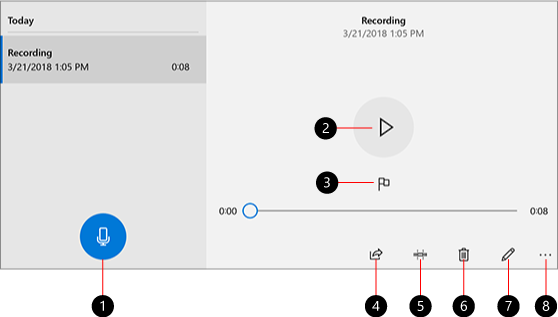
Avage rakendus Voice Recorder. Seda saate teha, klõpsates menüüs Start ikooni. Kasutage tähestikulise navigeerimise funktsiooni selle kiiremaks leidmiseks. Vaadake artiklit:
Rakendustes tähestiku järgi navigeerimine Windows 10 menüüs Start
Helisalvesti klaviatuuri otseteed
Kasutage neid kiirklahve oma aja säästmiseks. Kui teate rohkem helisalvesti kiirklahve, jagage neid kommentaarides.
| Klaviatuuri otsetee | Tegevus |
|---|---|
| Ctrl + R | Alustage uut salvestust |
| Ctrl + M | Lisage salvestisele uus marker |
| Kustuta | Kustutage valitud salvestis |
| Tühikuklahv | Esita või peata |
| Tagasilükkeklahv | Mine tagasi |
| F2 | Nimetage oma salvestis ümber |
| Vasak-/paremnool | Hüppa salvestuse esitamise ajal edasi või tagasi |
| Shift + Vasak-/paremnool | Hüppa kaugemale ette või taha |
| Kodu | Hüppa salvestuse algusesse |
| Lõpp | Hüppa salvestuse lõppu |
See on kõik.
Seotud artiklid:
- Ekraani visandi klaviatuuri otseteed operatsioonisüsteemis Windows 10 (kiirklahvid)
- Kaugtöölaua (RDP) klaviatuuri otseteed operatsioonisüsteemis Windows 10
- Mänguriba klaviatuuri otseteed operatsioonisüsteemis Windows 10
- WordPadi klaviatuuri otseteed operatsioonisüsteemis Windows 10
- Microsoft Edge'i klaviatuuri otseteed operatsioonisüsteemis Windows 10
- Windows 10 rakenduse Photos kiirklahvide loend
- Kasulikud kalkulaatori klaviatuuri otseteed operatsioonisüsteemis Windows 10
- File Exploreri kiirklahve, mida iga Windows 10 kasutaja peaks teadma
- 10 Windows 10 kiirklahvi, mida kõik peaksid teadma
- Mis vahe on Win + D (Kuva töölaud) ja Win + M (Kõik minimeerimine) kiirklahvide vahel Windowsis
- Täielik nimekiri kõigist Windowsi klaviatuuri otseteedest koos Win-klahvidega
- Kuidas vahetada vaadete vahel File Exploreris klaviatuuri otseteede abil


